Enpass su Linux: installazione e sicurezza
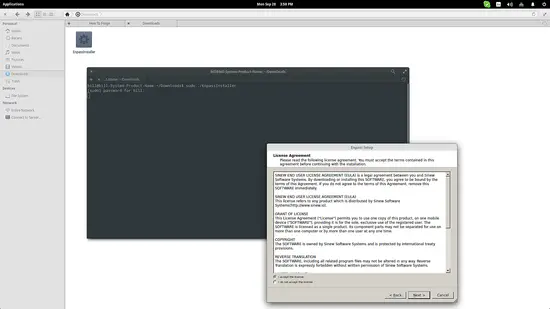
Introduzione
Enpass è un gestore di password avanzato che funziona nativamente su Linux. Non è completamente open source: utilizza SQLCipher come motore di cifratura. Ogni funzione principale di Enpass — archiviazione, sincronizzazione e generazione di password — si presta bene all’uso quotidiano su desktop Linux.
Definizione veloce
- SQLCipher: motore di crittografia per database che usa AES-256 per cifrare il contenuto.
Installazione di Enpass su Linux
Puoi scaricare Enpass per Linux visitando la pagina ufficiale. Dopo aver inserito il tuo indirizzo email, riceverai un messaggio con il link per il download. Una volta scaricato il file, apri le Proprietà con il tasto destro e contrassegnalo come eseguibile. Poi apri un terminale nella stessa cartella e avvia il file con “./nome-file”.
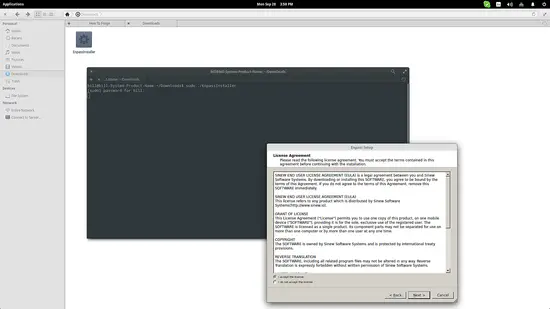
Se usi una distribuzione basata su Ubuntu puoi anche aggiungere il repository dedicato e installare tramite il gestore pacchetti: consulta la guida ufficiale per i comandi dettagliati.
Importante: scarica sempre il pacchetto dal sito ufficiale per evitare build non autorizzate.
Aggiungere password e voci
Enpass organizza le informazioni in categorie visibili nella barra laterale sinistra. Seleziona una categoria per vedere le schede già inserite. All’inizio l’elenco è vuoto: clicca il pulsante con il segno più in alto a sinistra per aggiungere una nuova voce.
Enpass include un generatore di password con parametri regolabili: lunghezza, numero di cifre, simboli e altro. Usa il generatore per creare password uniche e robuste per ogni account.
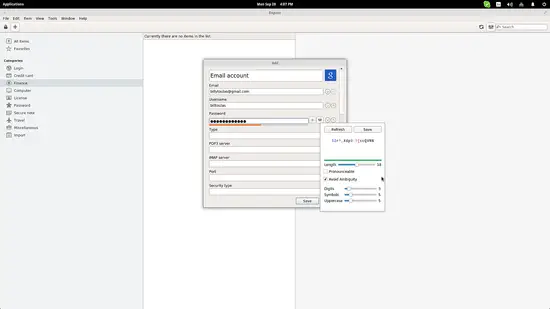
Puoi inserire voci di vario tipo: account online, conti bancari, patente, note sicure e documenti. Esegui backup manuali da File > Backup quando vuoi salvare l’archivio localmente.
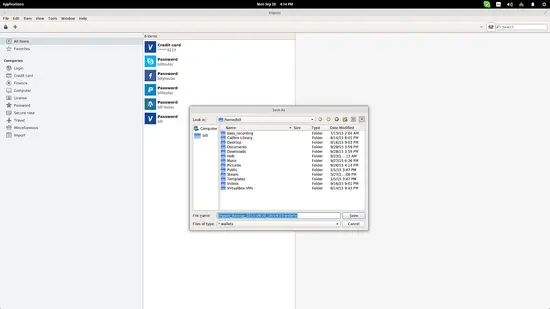
Le voci vengono rappresentate come schede che contengono i dati immessi. L’interfaccia grafica usa tre colonne: categorie, elenco di schede e dettaglio della scheda selezionata. Questo layout facilita la ricerca rapida delle credenziali.
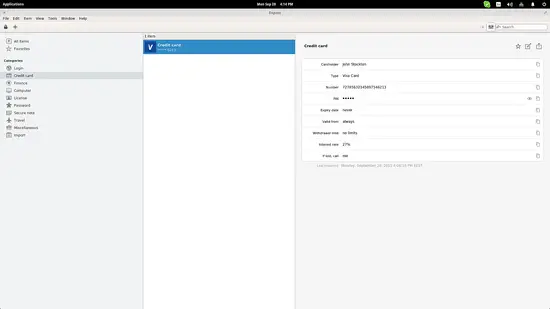
Sincronizzazione di Enpass
Enpass supporta la sincronizzazione con servizi cloud per conservare una copia dei tuoi dati online. La sincronizzazione automatizza i backup e riduce la necessità di esportare manualmente i dati in .txt.
Servizi supportati comuni: Google Drive, Dropbox, ownCloud/Nextcloud e altri provider WebDAV. Configura la sincronizzazione da Strumenti > Impostazioni > Scheda Sincronizzazione.
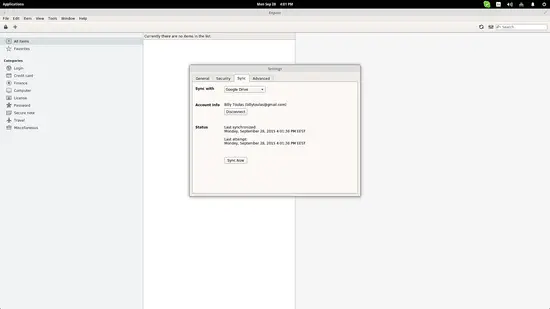
Note pratiche sulla sincronizzazione:
- Preferisci provider con crittografia lato client o usa solo account cloud controllati da te (es. Nextcloud).
- La sincronizzazione semplifica il ripristino su più dispositivi, ma ricorda che i dati cifrati lasciano comunque il tuo device.
Sicurezza in Enpass
Enpass concentra tutte le tue credenziali in un unico archivio protetto da una master password che solo tu conosci. Se perdi la master password, non è possibile recuperare i dati: Enpass non conserva una copia della master password.
Caratteristiche chiave di sicurezza:
- Cifratura: SQLCipher (AES-256) cifra il database locale prima della sincronizzazione.
- Nessuna registrazione obbligatoria: non serve un account Enpass centralizzato per usare il prodotto.
- Autolock: puoi impostare il blocco automatico da Strumenti > Impostazioni > Sicurezza.
- Pulizia clipboard: gli appunti vengono cancellati automaticamente dopo pochi secondi.
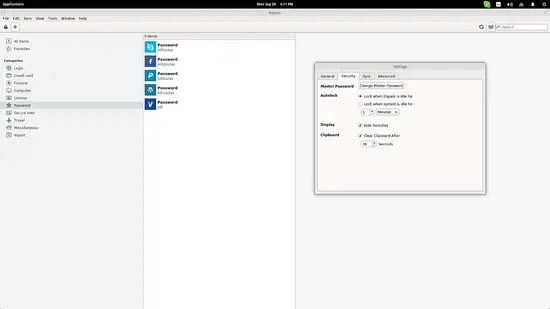
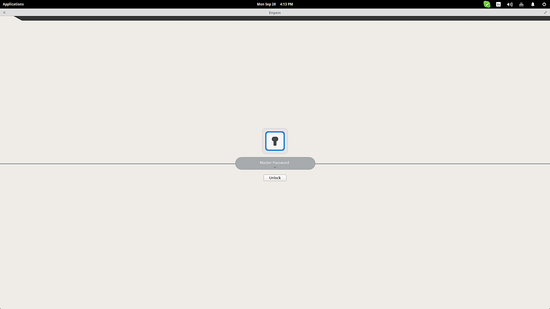
Nota: proteggi la master password con una frase lunga e unica. Considera l’uso di una passphrase di almeno 12–16 caratteri.
Quando Enpass potrebbe non essere la scelta migliore
- Se hai bisogno di una soluzione completamente open source con codice verificabile da terzi, Enpass non è la scelta ideale.
- Se non puoi rischiare la perdita della master password (es. account aziendali senza recupero), preferisci soluzioni con gestione centralizzata delle chiavi.
- Se lavori in ambienti ad alta compliance che richiedono logging e controlli centralizzati, valuta alternative con funzioni enterprise dedicate.
Alternative e confronto rapido
- KeePass: open source, plugin e file locale. Richiede più configurazione per la sincronizzazione.
- Bitwarden: open source (server) con client gestito; offre sincronizzazione cloud e opzioni self-host.
- LastPass: soluzione commerciale con gestione account e funzionalità enterprise.
Scegli in base a: controllo del codice (open source), facilità d’uso (interfacce), e requisiti di sincronizzazione/self-hosting.
Mini-metodologia: migrazione a Enpass (passo-passo)
- Esporta le credenziali dal gestore attuale in un formato compatibile (CSV/JSON).
- Controlla e pulisci il file: rimuovi campi inutili e verifica le intestazioni.
- Importa in Enpass usando Strumenti > Importa (se disponibile) o crea manualmente le voci più sensibili.
- Abilita la sincronizzazione con il provider scelto e verifica il ripristino su un altro dispositivo.
- Elimina esportazioni non cifrate e segui la procedura di pulizia sicura.
Checklist per ruoli
Utente finale:
- Imposta master password forte.
- Abilita Autolock.
- Usa il generatore di password per ogni account.
- Elimina file di esportazione non cifrati.
Amministratore IT:
- Se possibile, preferisci provider cloud aziendali o self-hosted.
- Fornisci procedure di backup e ripristino documentate.
- Verifica compatibilità del client con la distribuzione Linux usata.
Hardening e buone pratiche
- Abilita la protezione del sistema operativo (aggiornamenti, firewall, antivirus).
- Proteggi gli account utente del sistema con password locali robuste o autenticazione a più fattori quando possibile.
- Limita i permessi del file contenente il database di Enpass (chmod 600).
- Evita di sincronizzare su servizi cloud non affidabili senza cifratura lato client.
Compatibilità e note sulle distribuzioni
Enpass offre pacchetti per le principali distribuzioni Linux (DEB per Debian/Ubuntu, RPM per Fedora/openSUSE). Per altre distro puoi usare il pacchetto AppImage o seguire le istruzioni della guida ufficiale.
Test di accettazione (sintesi)
- Installazione: pacchetto si installa senza errori e avvia l’app.
- Import/Export: importazione dei dati eseguita correttamente e senza perdita di campi critici.
- Sincronizzazione: dati aggiornati su due dispositivi configurati con lo stesso account cloud.
- Sicurezza: blocco automatico funziona e clipboard viene pulita dopo il timeout.
Privacy e conformità (note GDPR)
Enpass non richiede registrazione centralizzata. Se sincronizzi su provider cloud terzi, valuta la responsabilità sui dati personali: per ambienti soggetti a GDPR, preferisci soluzioni self-hosted o provider con clausole di trattamento adeguate.
Conclusione
Enpass è una soluzione pratica e solida per molti utenti Linux che cercano un gestore di password con sincronizzazione e cifratura forte. Se preferisci software completamente open source o hai esigenze enterprise specifiche, considera le alternative presentate.
Riepilogo veloce:
- Installa dal sito ufficiale e imposta i permessi eseguibili.
- Usa il generatore per password uniche.
- Sincronizza solo con provider affidabili o self-hosted.
- Proteggi la master password: non è recuperabile.
Importante: mantieni sempre un backup sicuro del database cifrato e verifica periodicamente il funzionamento della sincronizzazione.
Takeaway
- Enpass combina facilità d’uso e cifratura robusta su Linux.
- La master password è critica: proteggila come se fosse una chiave fisica.
- Considera la policy di sincronizzazione in base al livello di controllo dei dati richiesto.



